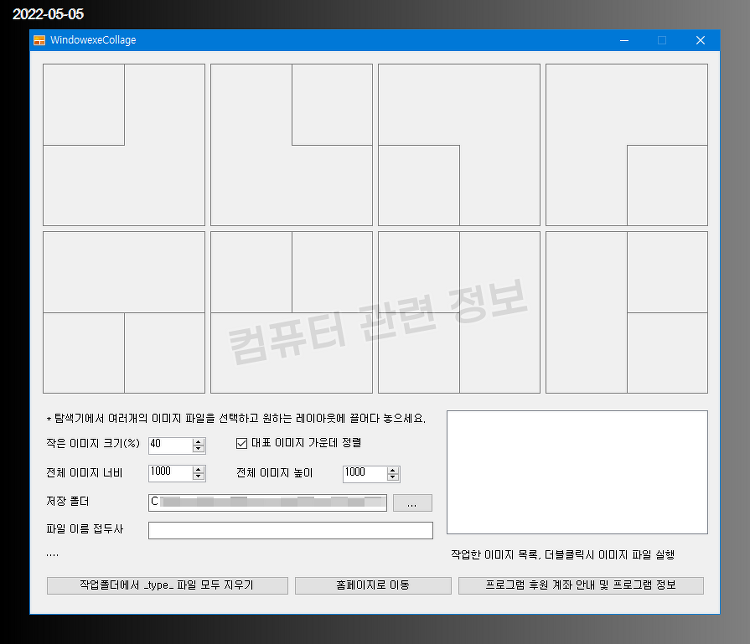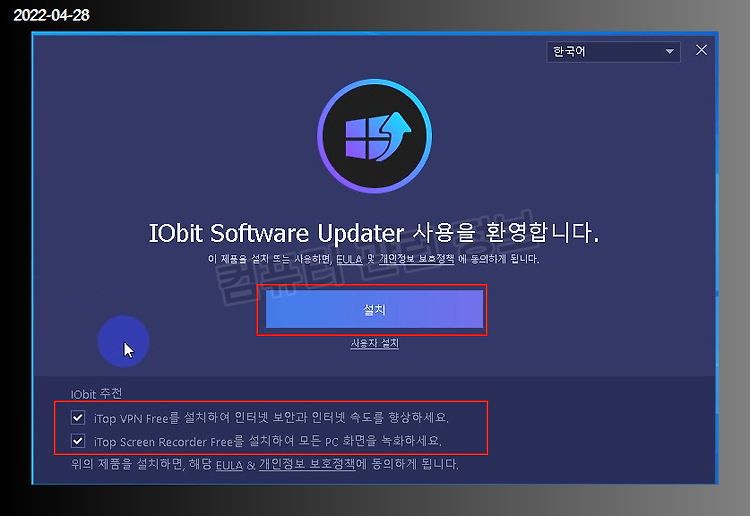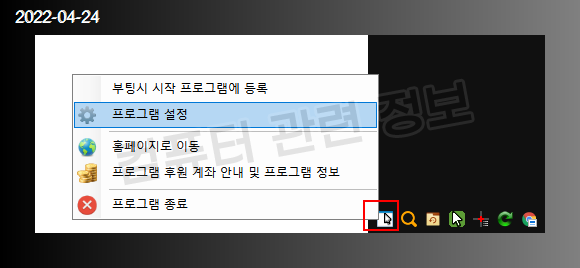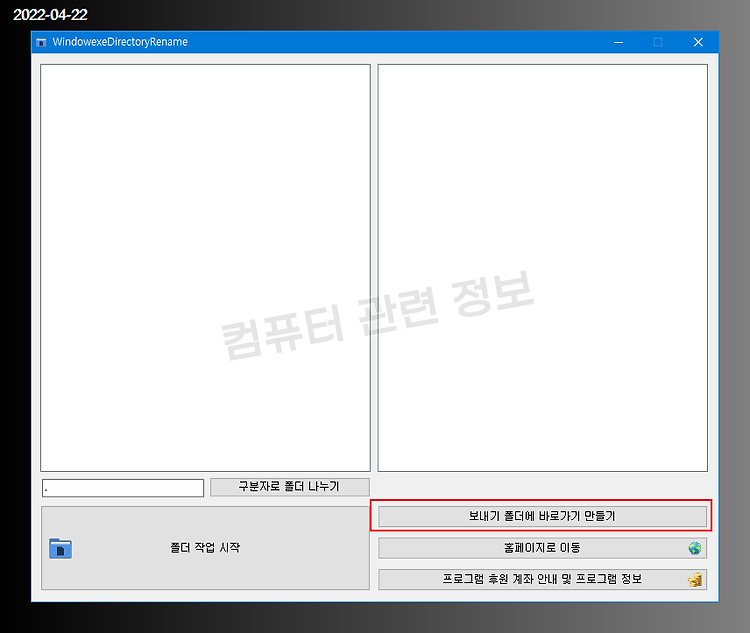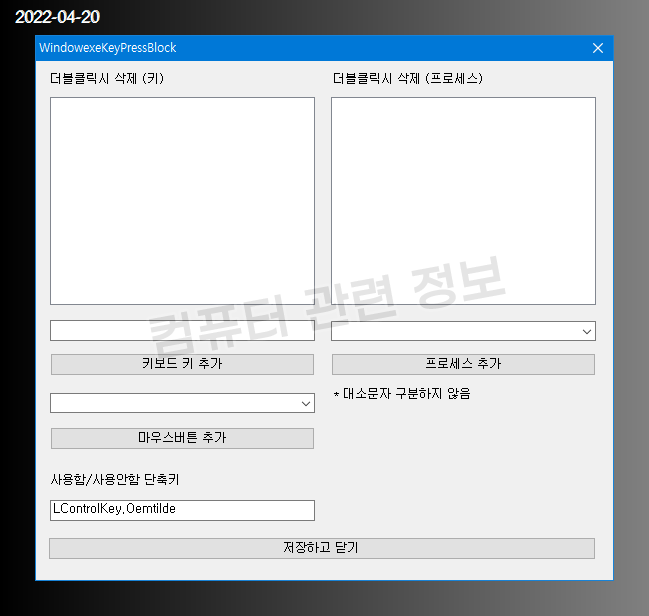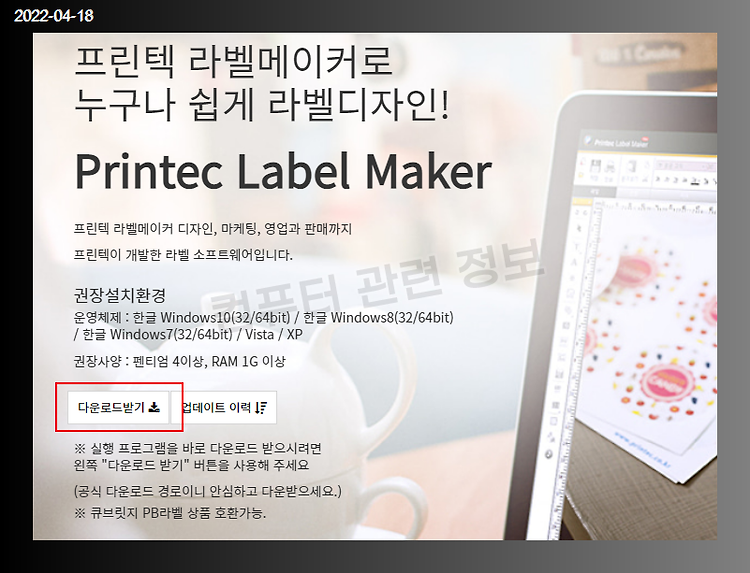키보드를 누르거나 마우스를 클릭할 때 입력 상태를 화면에 표시하는 자작 프로그램입니다. 키보드 및 마우스 입력상태를 표시하는 프로그램은 KeyCastOW 가 많이 알려져 있는데요. 이 프로그램은 글자로 표시하는 방식이 아니고 키보드 모양 그대로 화면에 빨간색으로 표시하는 프로그램입니다. (색상은 설정에서 수정가능) 아래 움짤을 보면 어떤 프로그램인지 바로 알 수 있습니다. 키보드를 누를때 마다 실시간으로 화면에 표시됩니다. 마우스 클릭 및 넘패드도 표시가 가능합니다. 프로그램을 처음 실행하면 나오는 화면입니다. 기본키, 넘패드, 마우스 버튼이 보이는데 넘패드와 마우스 버튼은 숨길 수 있습니다. 제일 오른쪽에 있는 마우스 버튼 설명 : L 좌클릭, M 휠클릭, R 우클릭, Up 휠업, Down 휠다운 나머..